Tldr Konverterar man Sidor i kortfattat, Engelska Förklaringar

Kommandoradsanvändare vet hur man läser manualen: skriv "man" följt av namnet på ett kommando-du får se en detaljerad förklaring. Det här är bra när du vill veta
allt , men det mesta du letar efter en viss användning . Projektet tldr kråkor ger korta förklaringar istället, och låter dig slå upp vilken applikation som helst genom att skriva "tldr" följt av kommandot namn. Det är perfekt för när du behöver en snabb uppdatering och stöds på Linux och Mac-system. Använda tldr för att snabbt se upp Vad ett kommando gör
Låt oss säga att du glömde de finaste punkterna att använda
cd, kommandot för att ändra mappar. Du kan skrivaman cd, men resultaten kommer inte att vara enkla.Om du har installerat tldr, skriv
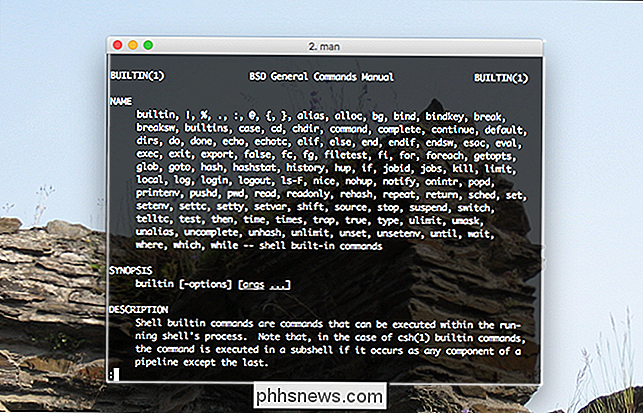
tldr cdistället. Du ser bara de mest relevanta punkterna.Det är lätt att föreställa sig att detta kommer att vara användbart. Glömde du hur du uppgraderar paket i Ubuntu? Skriv bara in
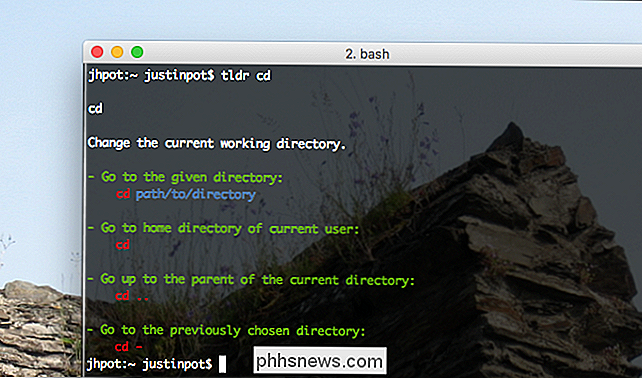
tldr apt-get.Eller kanske du inte kan komma ihåg hur du avmonterar diskar med diskutil på macOS:
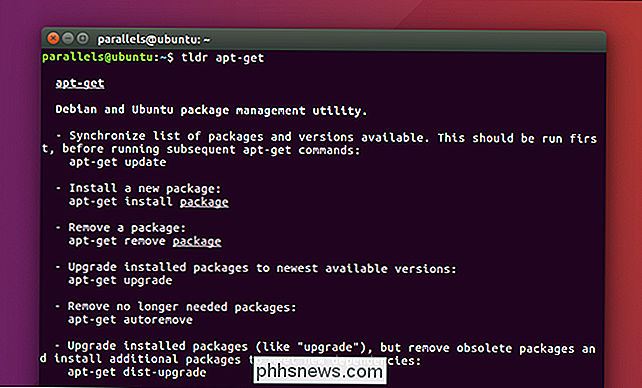
Du får uppfattningen: det är en snabb metod att titta på vad som nästan något kommando gör det. Jag kan inte hitta många vanliga kommandon som inte stöddes, men om du kolla in bidragssidan för att lära dig att skicka in dina egna sammanfattningar.
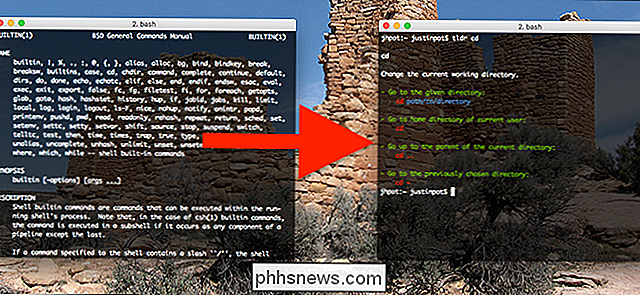
Installera tldr på macOS och Ubuntu
Installera tldr på macOS är enkelt använder Homebrew, pakethanteraren för macOS. Installera Homebrew, använd sedan kommandot
brygginstallation tldroch du är klar. Du kan börja använda tldr direkt!Jag hade lite mer problem med Ubuntu, för tldr erbjuds inte i något lagringsutrymme. Men det är inte svårt att få det att fungera med lite arbete.
Installera först NodeJS och Node Package Manager (nps):
sudo apt install nodejs npm
Använd nästa npm för att installera tldr:
sudo npm install -g tldr
Du borde nu kunna använda tldr, men jag hade problem med Ubuntu 16.04: Jag såg ett fel om att det inte fanns någon sådan fil eller katalog som nod. Lösningen var att skapa en symlink:
sudo ln -s / usr / bin / nodejs / usr / bin / node
Gör det och tldr ska vara igång i Ubuntu. Som alltid kan dessa steg variera beroende på vilken Linux-distribution du använder.... eller Använd bara webbversionen
Användning av tldr från kommandotolken är meningsfull, eftersom det är den plats där du skriver dina kommandon. Men det är inte nödvändigt: det finns en bra webbversion på tldr.ostera.io, och det är värt bokmärke om du inte klarar av att installera ovanstående versioner.
Det finns även en länk för redigering, bara om du ser ett misstag. Njut!
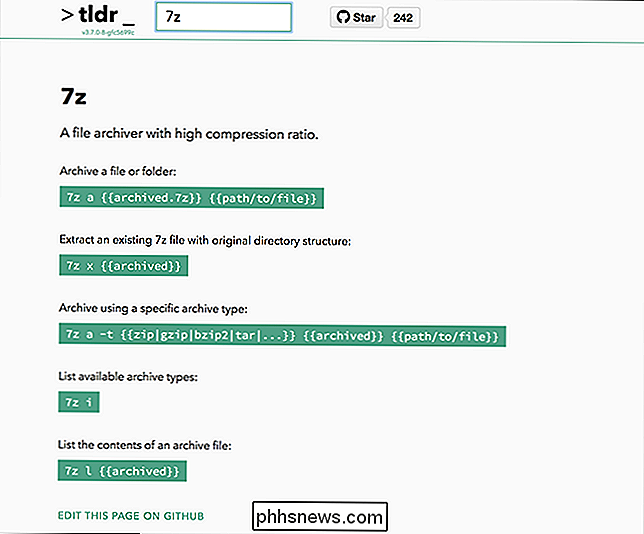

Sex saker du behöver göra omedelbart efter anslutning i din nya router
De flesta ersätter inte routrarna ofta, och det finns så många viktiga inställningar, det är lätt att förbise några och glöm hur din gamla var upprättad. Här är de första fem sakerna du behöver göra direkt efter att du har startat din nya router. RELATERAD: Klona din nuvarande routern för en uppgradering av huvudvärkfri router Några minuter med tweaking och konfiguration direkt efter unboxing Din nya router kan spara huvudvärk på vägen.

Så här slutar du Windows från automatiskt anslutning till ett Wi-Fi-nätverk
Windows kopplar automatiskt till Wi-Fi-nätverk som du tidigare har anslutit till. I Windows 10 kan du berätta för Windows att inte automatiskt ansluta till vissa nätverk. Windows kommer ihåg lösenordsfrasen och andra anslutningsdetaljer, men kommer bara att anslutas när du manuellt initierar en anslutning.



